Navicat是一款功能强大的数据库管理工具,为开发者和数据分析师提供了方便快捷的数据处理和管理功能,在《Navicat使用指南,连接不同数据库、创建数据库等功能使用指南》中,我们介绍了Navicat的一些基本功能使用指南,在本文中我们将为您介绍Navicat数据库对象的一些功能使用指南,包括新建表、新建查询和创建视图等。
新建表
这个是比较常见的功能,相比其他管理工具,Navicat将建表过程中所涉及的各种常用功能都包含进去了,包含新字段,索引,主键,外键,唯一键等等与表有关的内容,具体如下图:
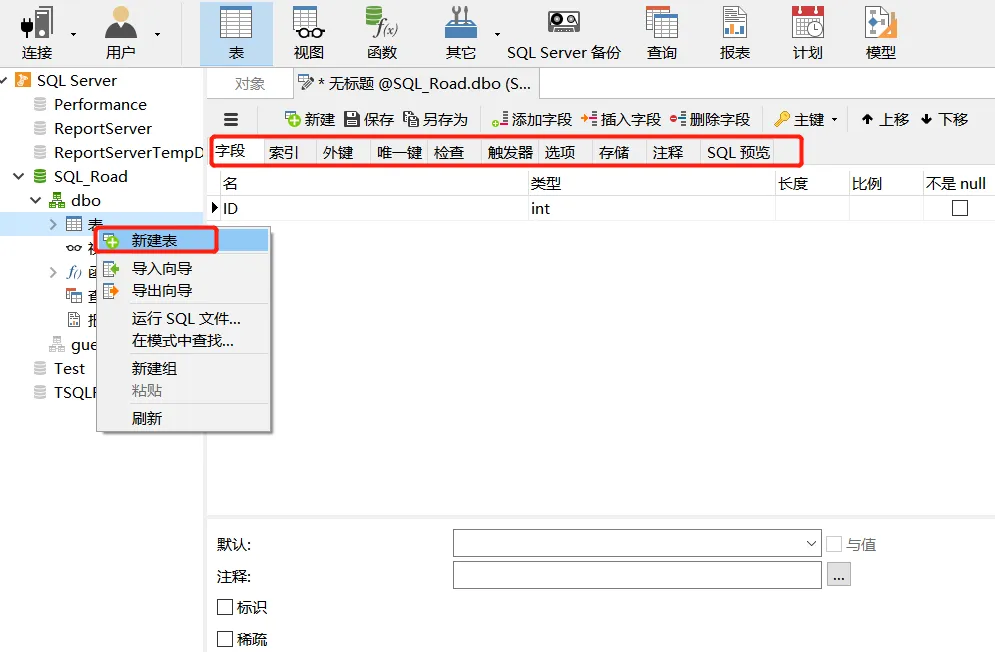
针对表的几个常用功能,我们再详细给大家介绍一下
字段
字段的功能很多,也是其他功能的前提,意思是你必须先创建了字段才能使用后面的一些功能。
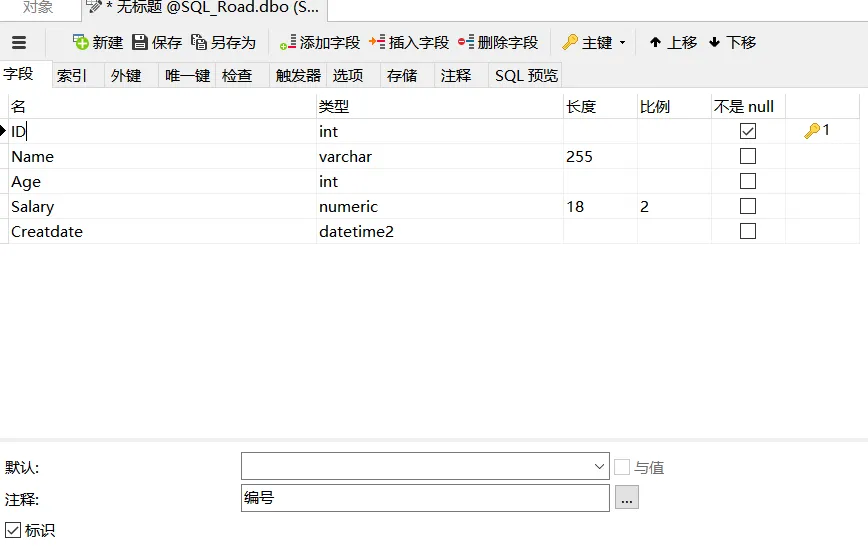
其中第一排的添加字段,插入字段,删除字段,可以通过字面意思来理解。主键:选中某个字段,点击主键即可设置为主键标识:勾选后一般用作自增长列来使用注释:对字段的备注,通常为中文名:字段存在表里的字段名类型:字段数据类型长度:字段的长度,通常int和datetime可以不设置长度。比例:小数位数不是Null:该字段是否为空,勾选不为空,不勾选为空。
索引
用来创建索引,只需要选定指定的列,就可以在对应的列上创建索引了。
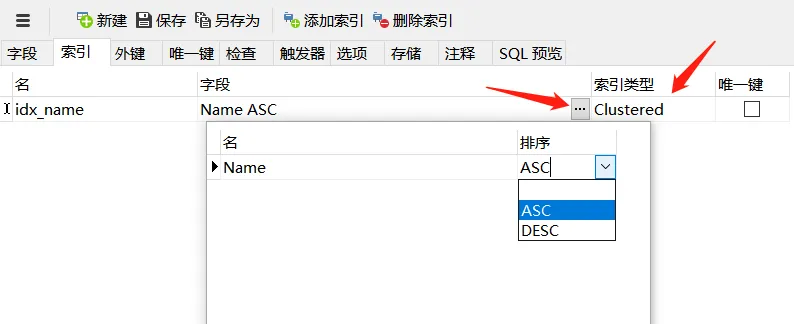
名:索引的名称,通常按命名规范以index或idx开头,当然你也可以自定义。字段:选择在哪个字段上创建索引。还可以选择排序规则,默认是升序ASC。索引类型:不同的数据库索引类型不同,SQL Server类型一般为聚集索引(Clustered)和非聚集索引(Non-Clustered)唯一键:用来限制字段的记录是否可以重复,勾选就是不可重复。
外键
用来创建外键约束的功能,目前的数据库设计中,通常不设置外键约束了。
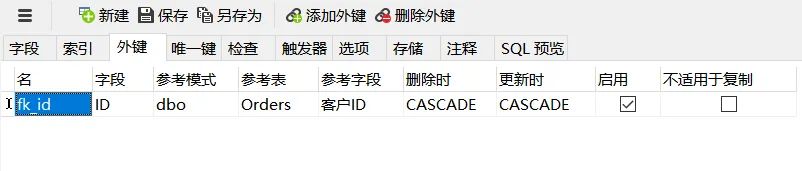
名:外键名称,通常以fk开头字段:用来设置外键的字段参考表:与之相关联的表参考字段:与之相关联表中的字段删除时:是否级联删除更新时:是否级联更新
唯一键
区别于主键,唯一键具有唯一性与主键的区别有:
1.主键不允许空值,唯一索引允许空值
2.主键只允许一个,唯一索引允许多个
3.主键产生唯一的聚集索引,唯一索引产生唯一的非聚集索引
检查
用来约束数据插入的合法性,对应SQL中的CHECK或DEFAULT

触发器
用来创建与表相关的触发器。
选项
这里主要用来设置自增长的种子值(起始值)和增量
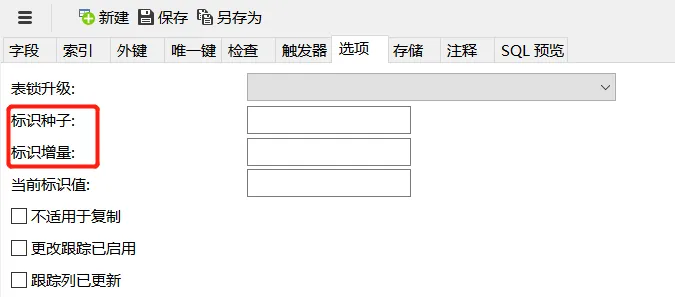
SQL预览
这里可以看到我们刚才对表做的配置所对应的SQL语句
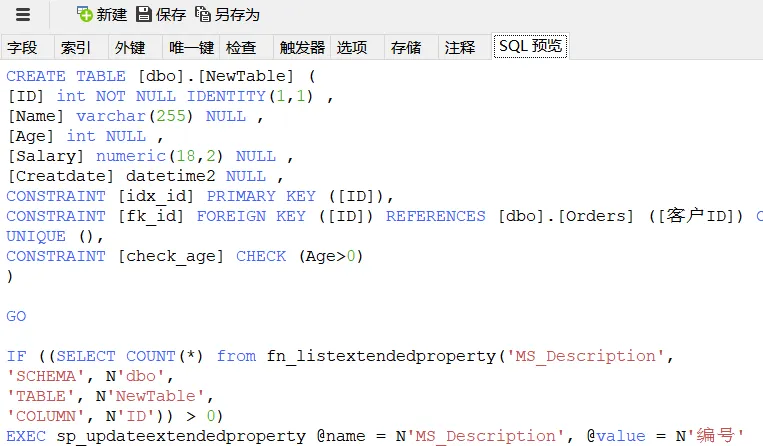
查看对象模式
创建好的表有三种查看方式:列表,详细信息和ER图,如下图
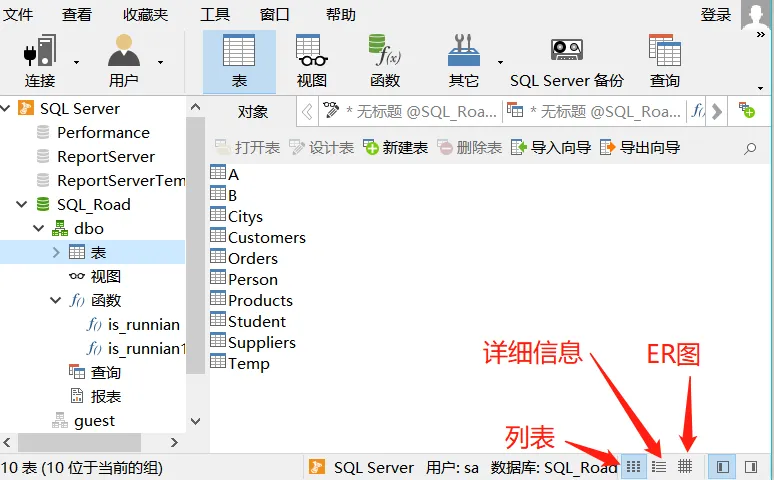
列表模式
只显示表名,是表的默认显示方式
详细信息模式
会显示除了表名以为的其他信息,记录数,修改日期和表的注释等
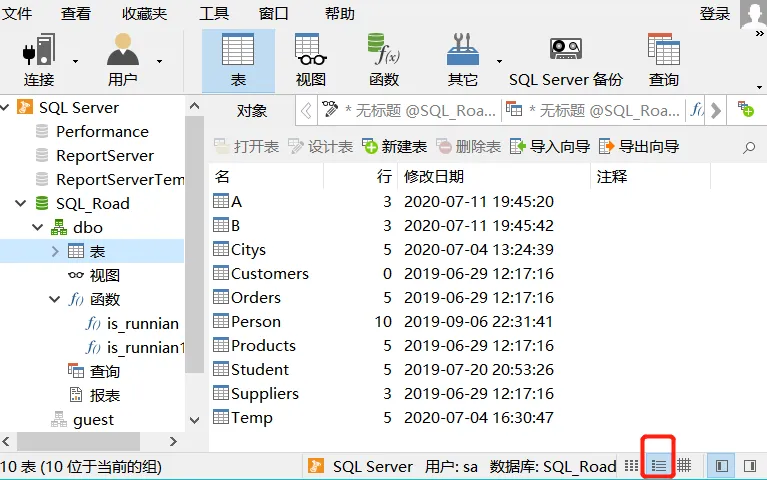
ER图模式
会以ER图的形式显示每个表之间的关联关系,如下图
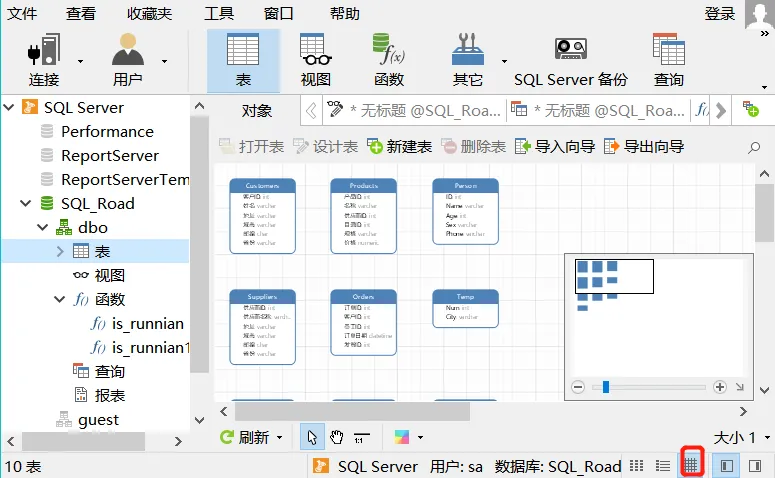
导入向导
用来引导用户导入数据到数据库对应的表
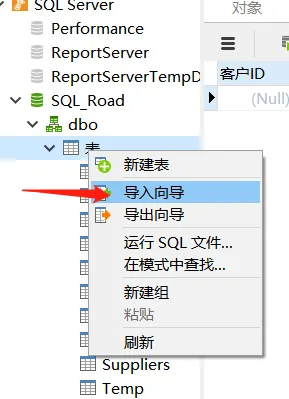
我们打算将Customers.xlsx里的数据导入到表Customers中,具体操作如下:
在导入向导中选择要导入的文件类型,Navicat支持多种导入类型,这里我们选择导入Excel文档,然后点击下一步
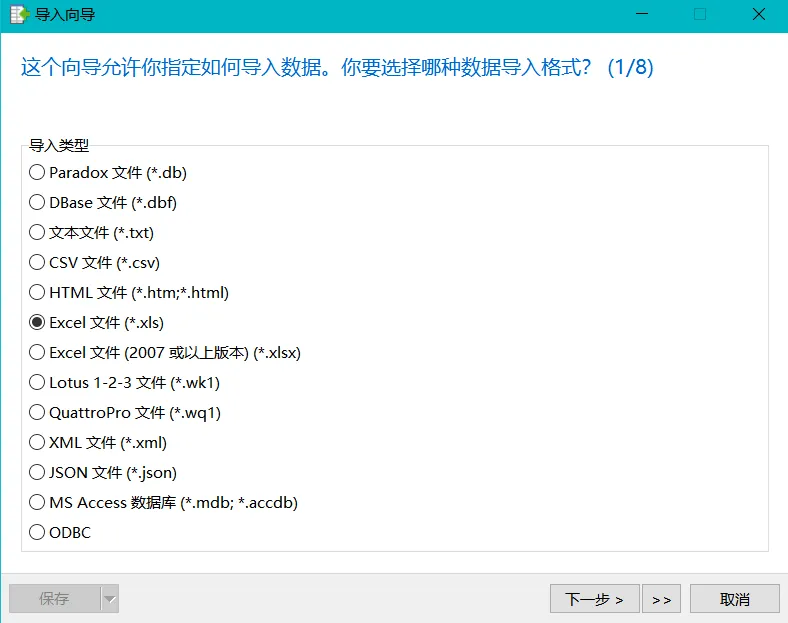
找的需要导入的文件,点击下一步
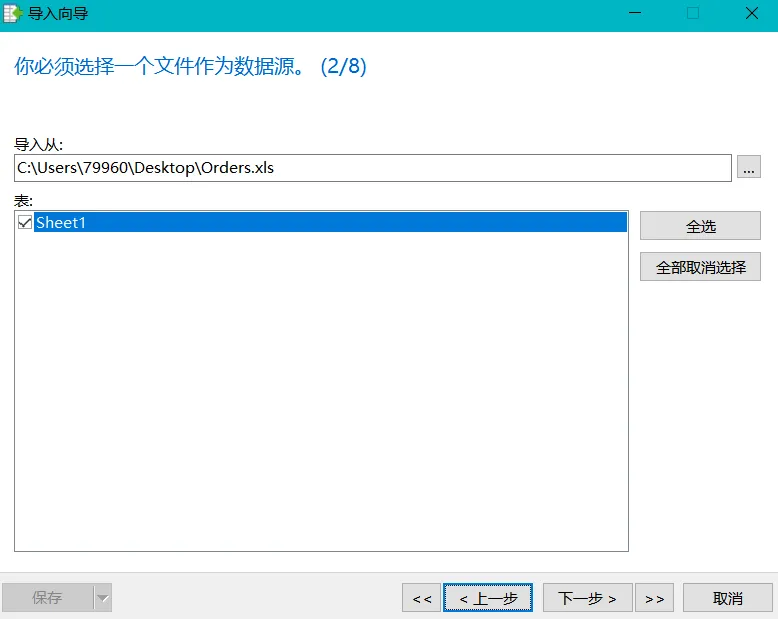
配置字段名等内容,然后点击下一步
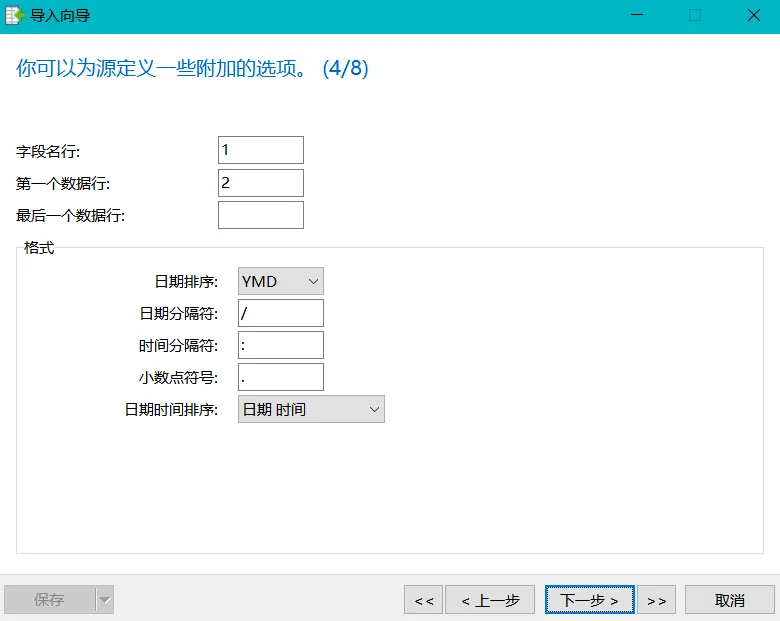
选择要导入的目标表,你也可以直接新建一张表,这里我们导入到目标表Orders,然后点击下一步
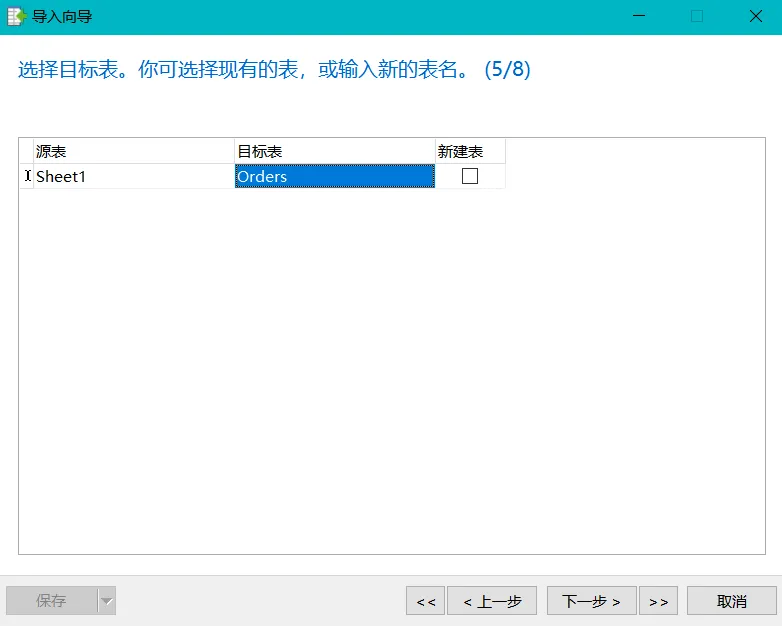
配置源表和目标表之间的字段对应关系,点击下一步
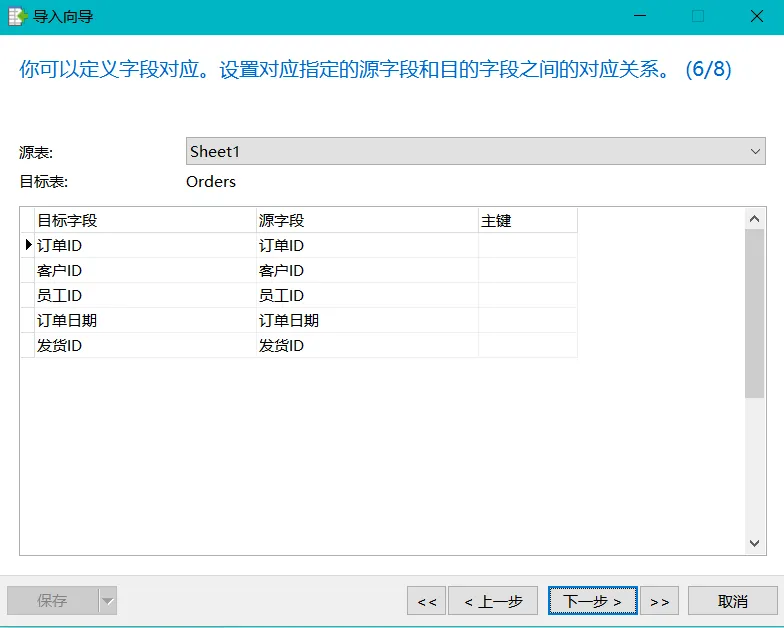
选择一个导入模式,如果是直接添加,可以选择添加模式,如果是要先清空目标表再导入可以选择复制模式,点击下一步
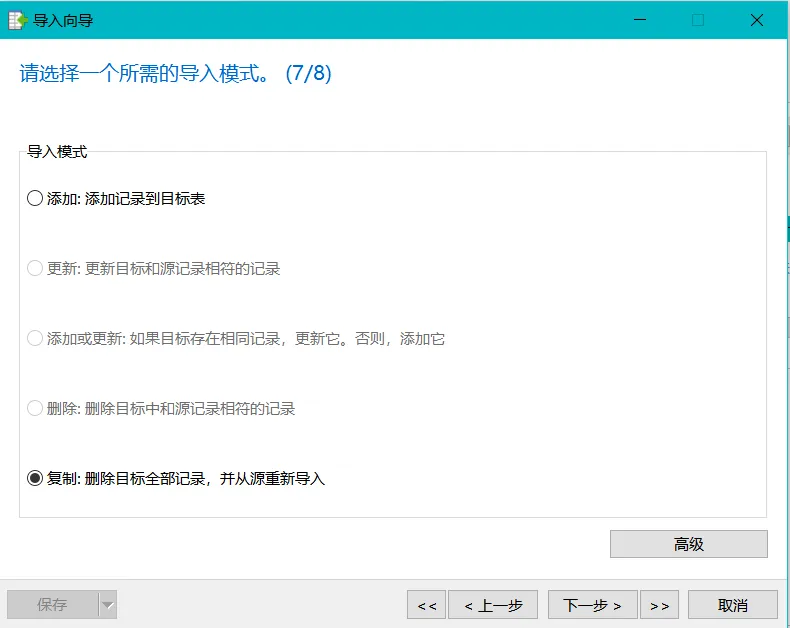
点击开始就可以导入数据了
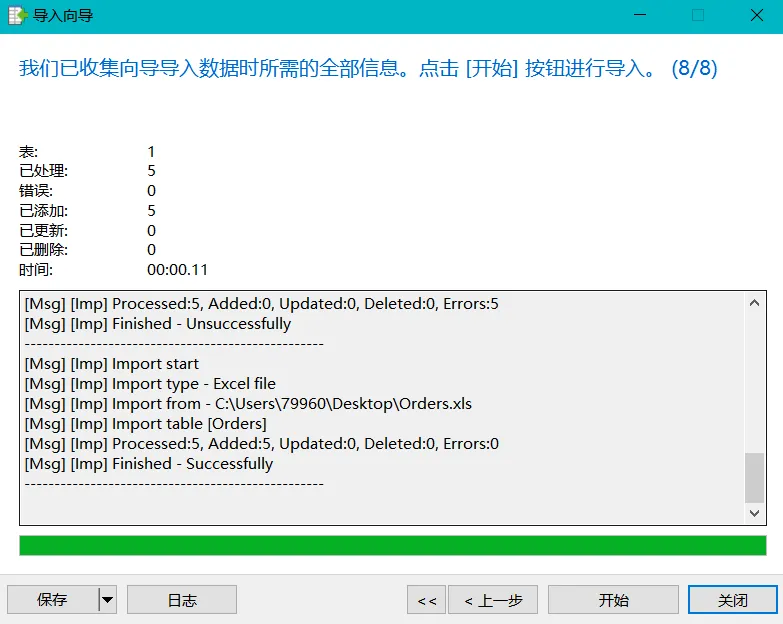
导出向导
需要将数据库里的数据导出可以使用导出向导,具体如下:
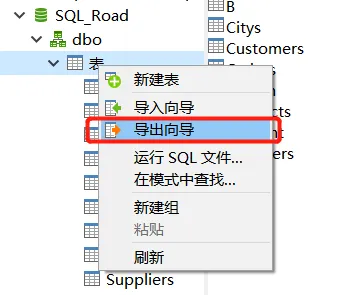
在弹出的对话框中选择导出文件类型,点击下一步
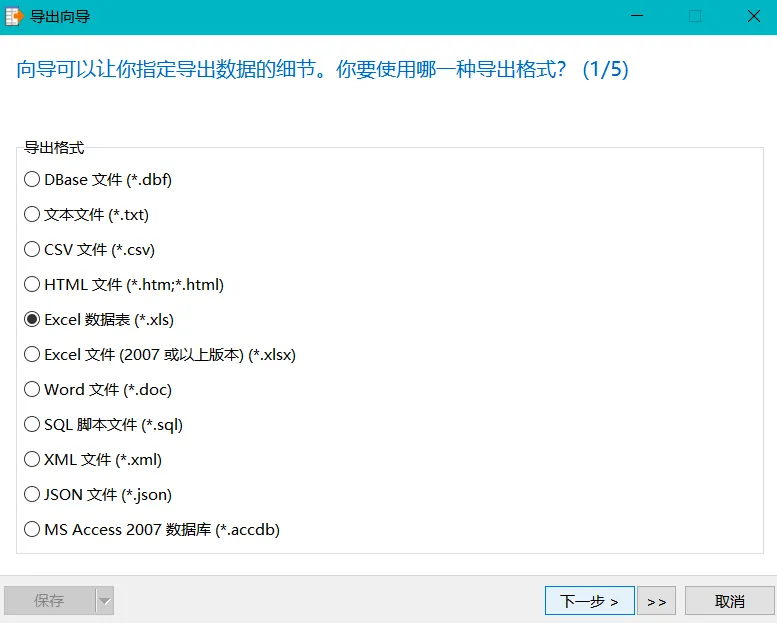
选择需要导出的表,点击下一步
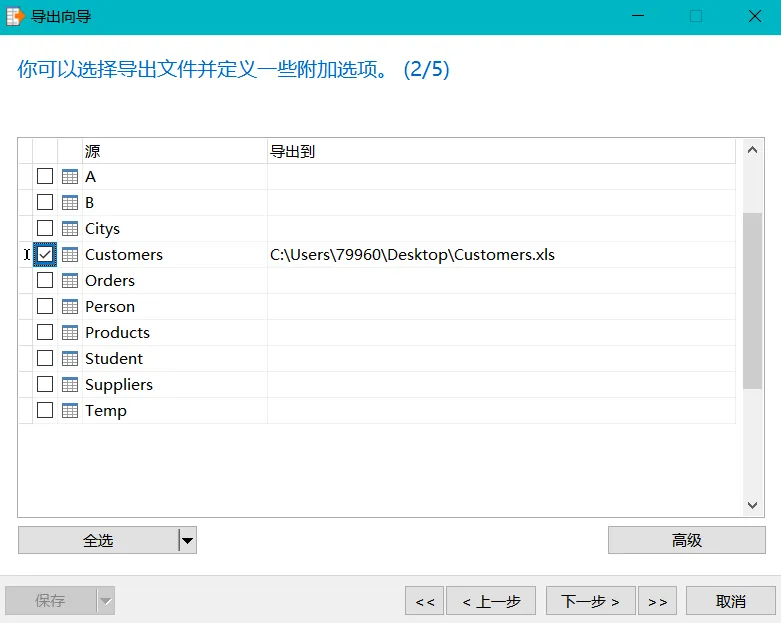
选择需要导出的列,默认全部字段,也可以选择指定字段,点击下一步
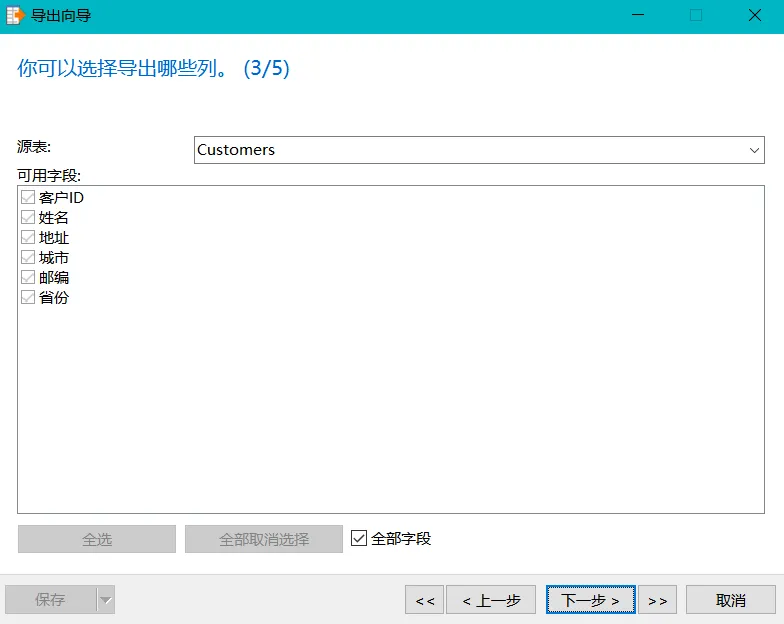
定义一些附加选项,导出包含标题,遇到导出错误继续等,点击下一步
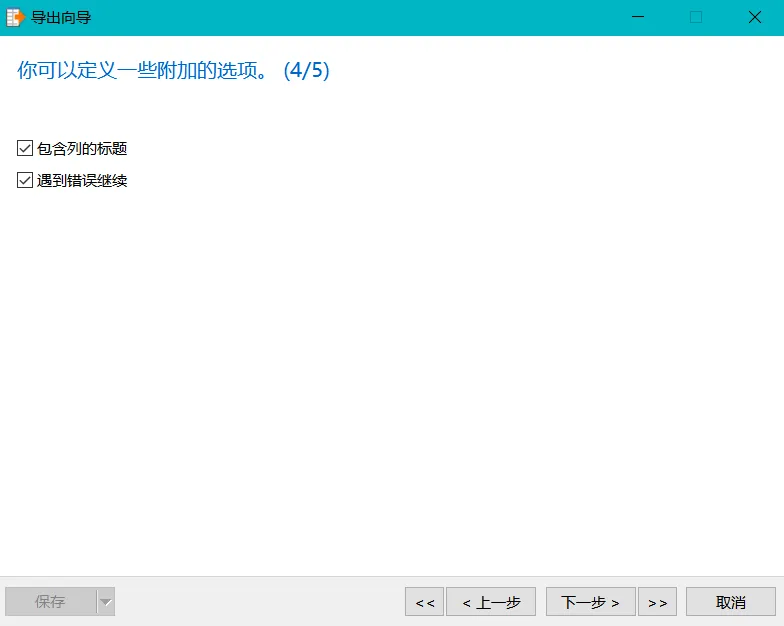
点击开始执行导出操作
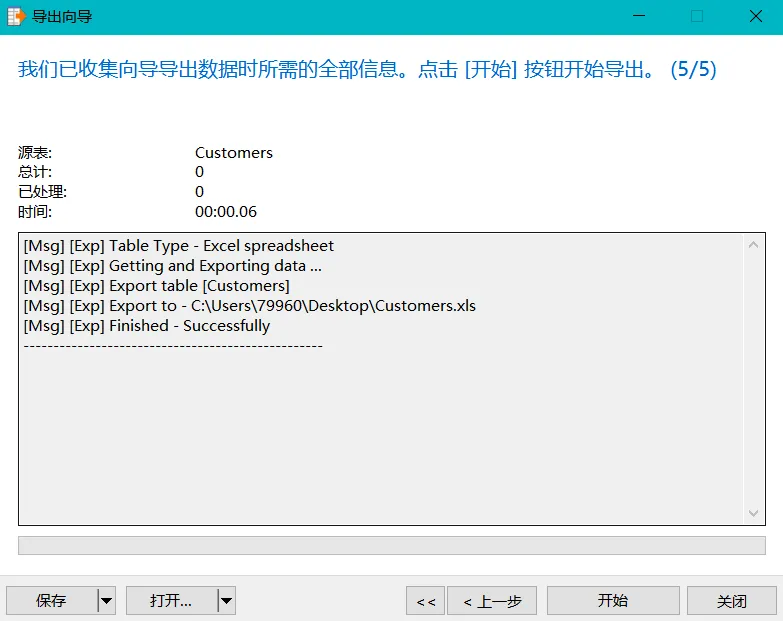
新建查询
新建查询有两种方式,可以直接右键选择新建查询,也可以点击菜单栏的查询-新建查询,如下图:
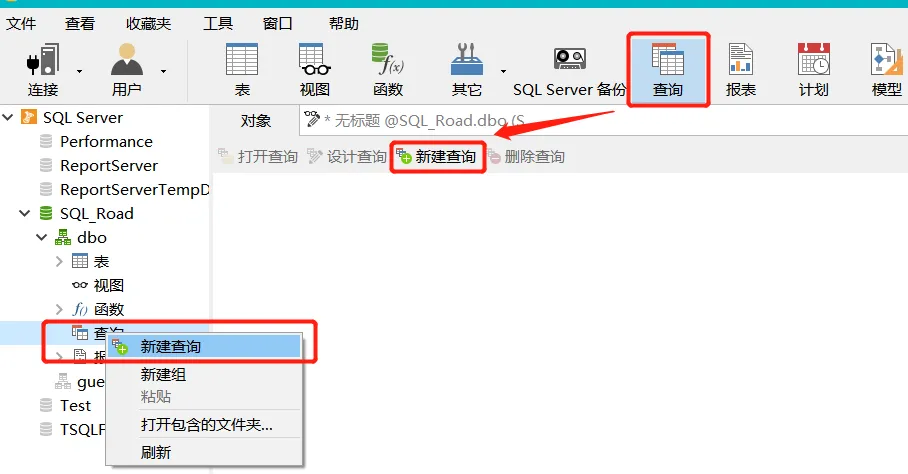
查询功能
查询是我们用的比较频繁的一个功能,在查询窗口里面有许多好用的功能
智能提醒
根据我们输入的字符来自动提醒一些关键字,字段名,表名,视图名,函数名等,如下:
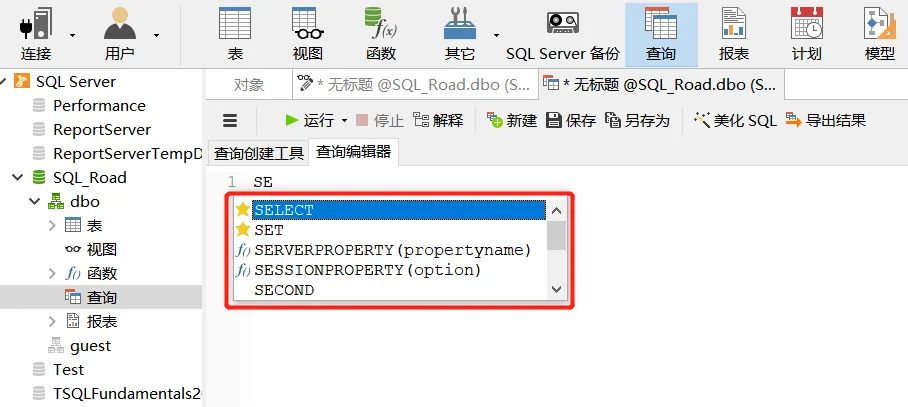
美化SQL
当你看到一段代码写的很复杂且都堆在一起,可以使用美化SQL功能,一键帮你把堆在一起的SQL美化得整整齐齐。

美化前
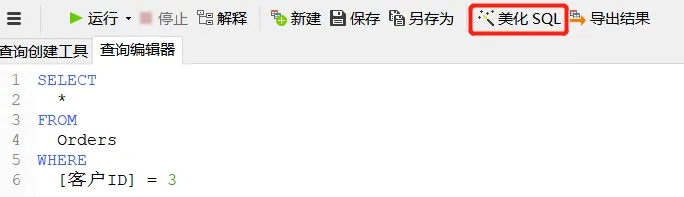
美化后
其他功能
此外查询窗口还有很多其他功能,都集中在左上角的三短横上面,如下图:
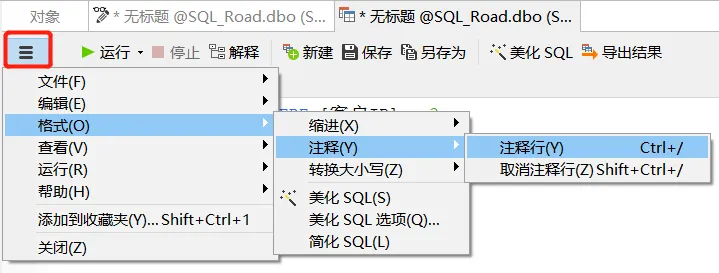
这里将查询窗口的所有功能都汇集在一起,比如注释,查看执行计划,简化SQL等都在这里可以找到,小伙伴们可以一一尝试一下。
创建视图
Navicat提供一套创建视图的模板,主要是针对新手朋友。如下图:
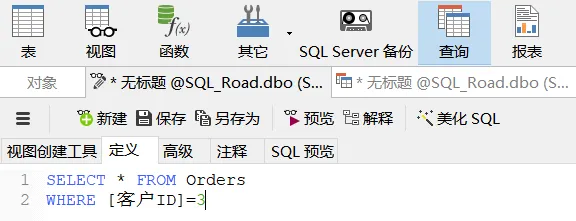
这里我们只需要写查询语句即可,在SQL预览里可以看到完整的SQL语句。如下图:
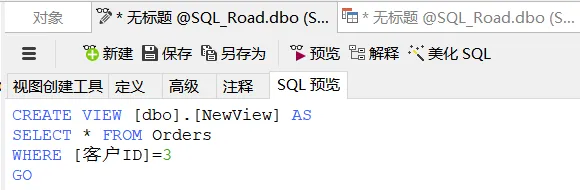
点击预览,可以看到我们刚定义的视图结果,如下图:
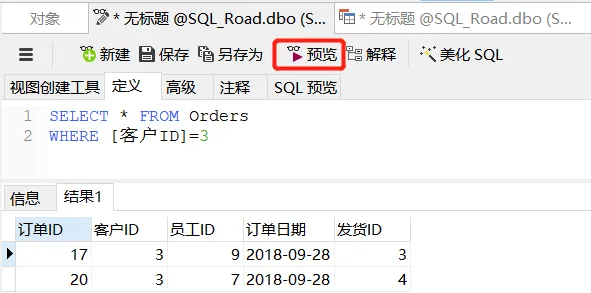
创建函数和存储过程
函数和存储过程是类似的,区别是函数必须要有返回值,而存储过程可有可无。
他们也有一套模板,选择函数后点击新建函数,弹出如下对话框:
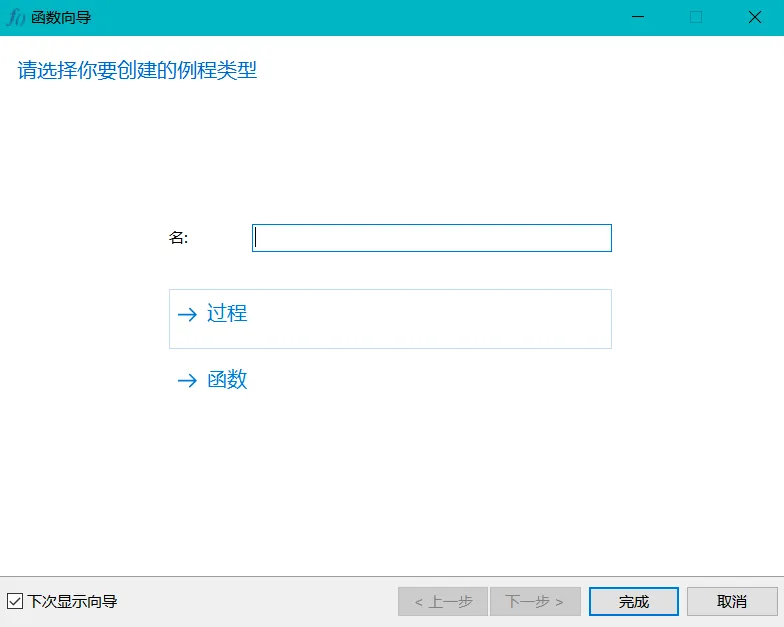
输入函数名或过程名,然后选择你想是想创建函数还是存储过程。然后输入参数名称和类型,也可以不带参数,点击下一步
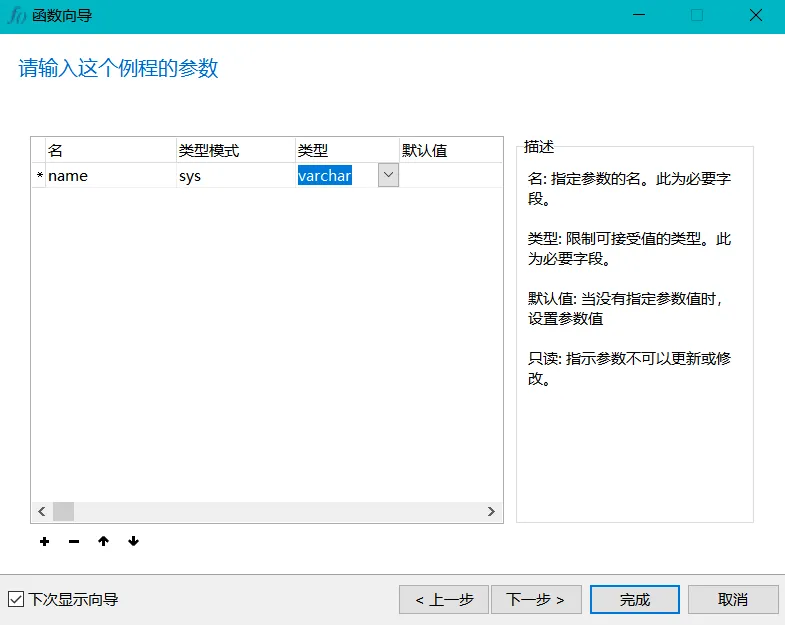
函数必须要有返回值,这里需要定义返回值类型,点击下一步或完成。
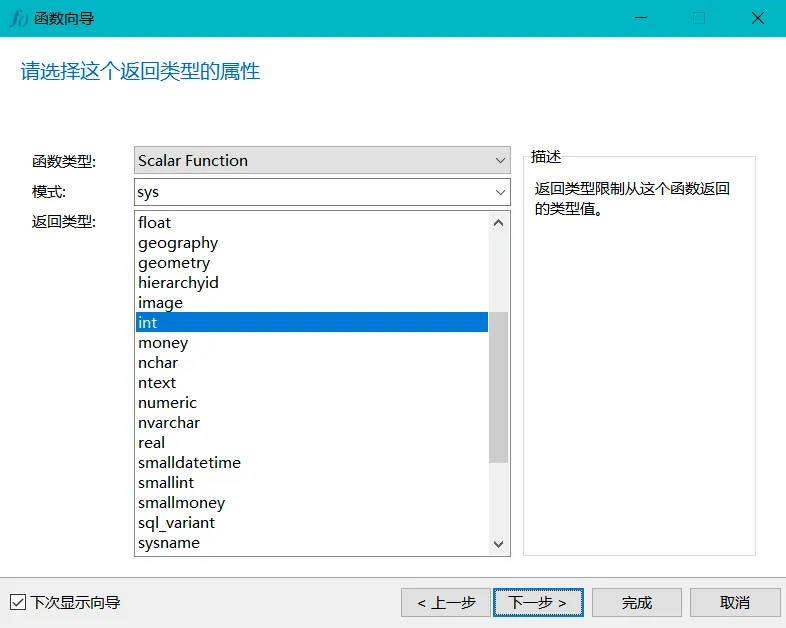
这里会配置函数的一些附加信息,通常不用配置,直接点击完成即可。
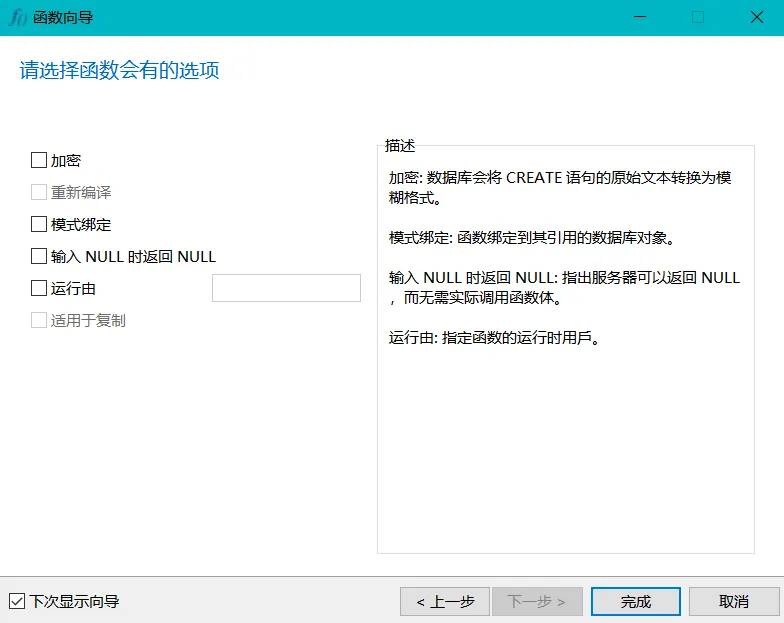
然后我们就可以看到函数的编辑窗口了
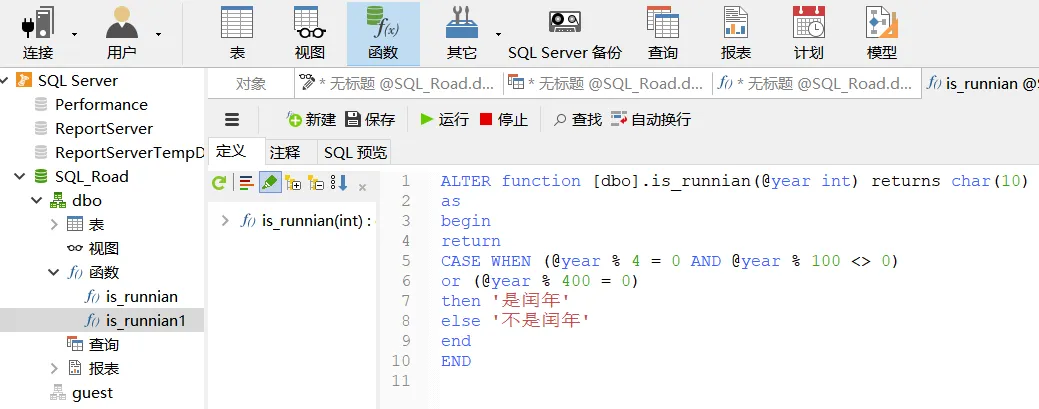
写好函数里的语句后点击运行即可开始测试了。
备份和还原
通过Navicat,我们可以很方便的完成备份和还原操作,我们先来备份一个文件。
备份
点击菜单栏的SQL Server备份——新建备份,在弹出的窗口中配置备份内容,然后点击生成SQL即可。
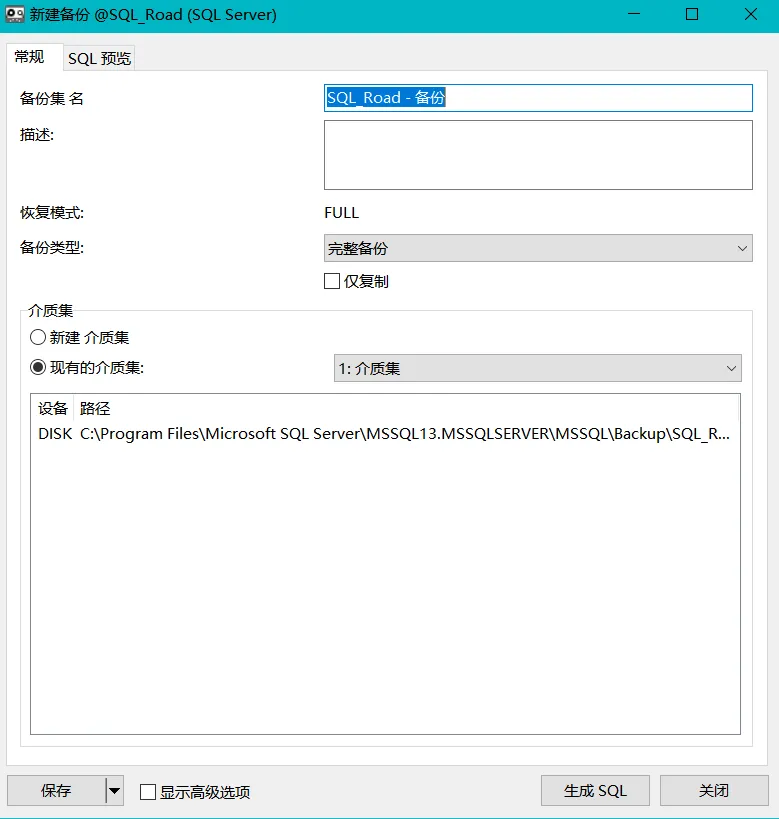
在这里我们可以看到备份的代码,然后点备份就会开始备份
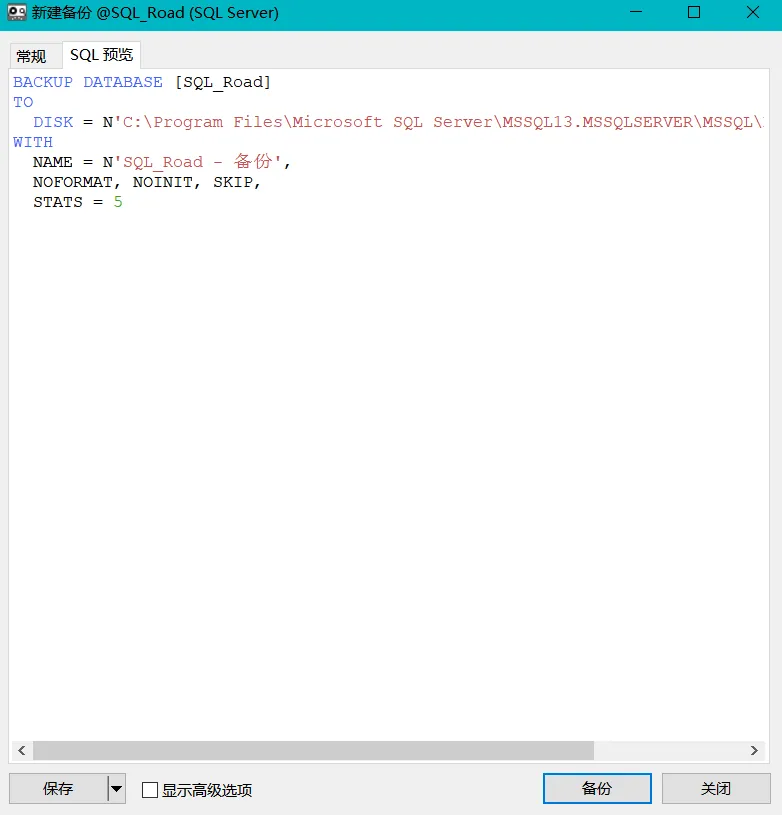
还原
在备份完成后,我们可以选择还原该备份包

在弹出的对话框中可以配置相关信息
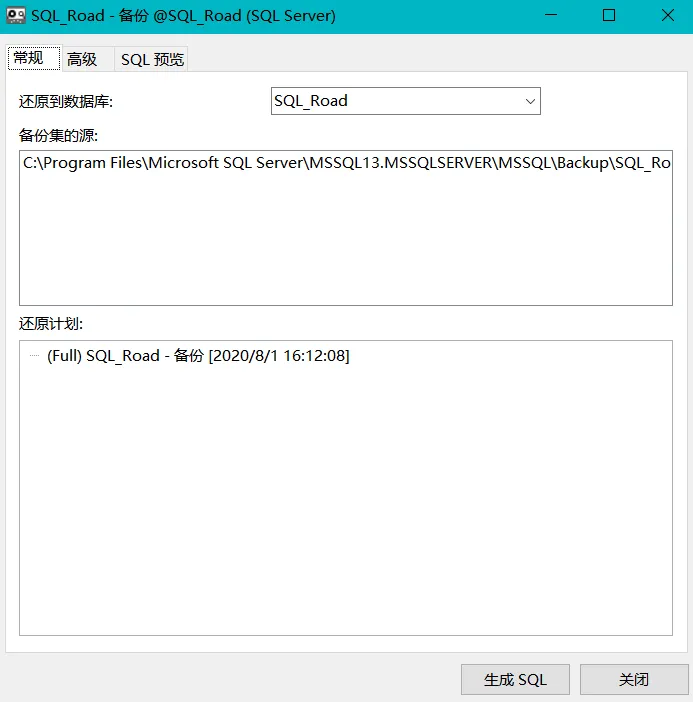
点击生成SQL就会看到执行备份的SQL命令,点击还原即可开始执行
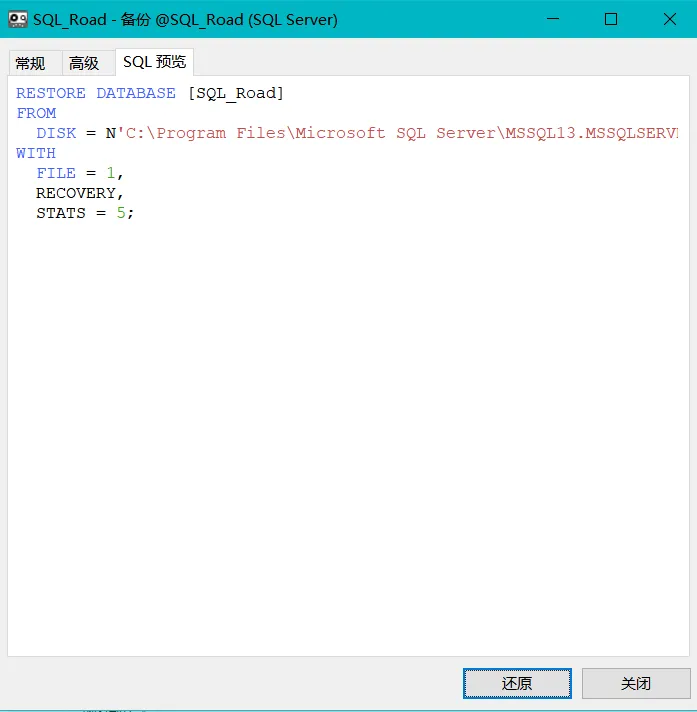
历史日志记录该功能可以很方便的查看到你在数据库中执行了哪些操作。点击菜单栏中的工具——历史日志,就可以看到我们的操作记录了,如下图:
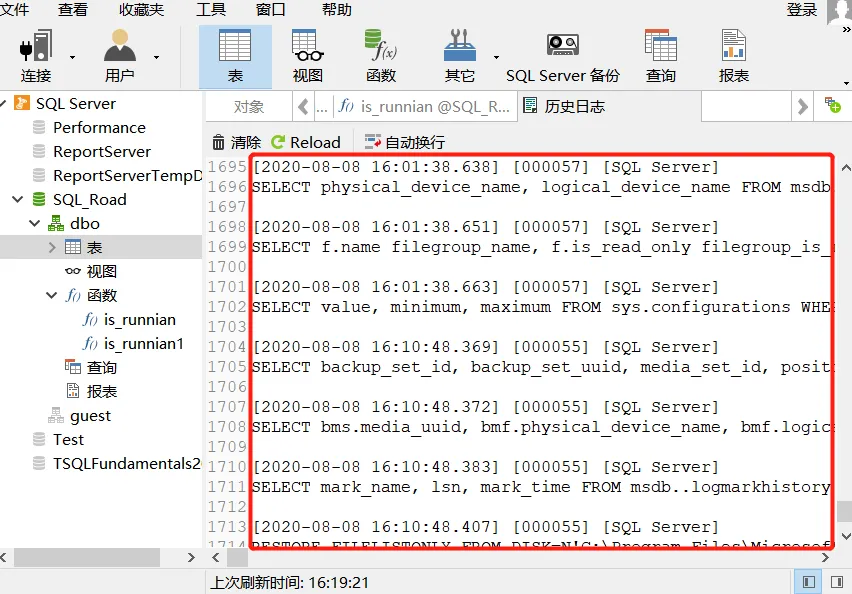
以上就是关于Navicat的一些常用功能使用指南的全部内容了,仅供参考。
重要声明:本文来自SQL数据库开发,经授权转载,版权归原作者所有,不代表锐成观点,转载的目的在于传递更多知识和信息。







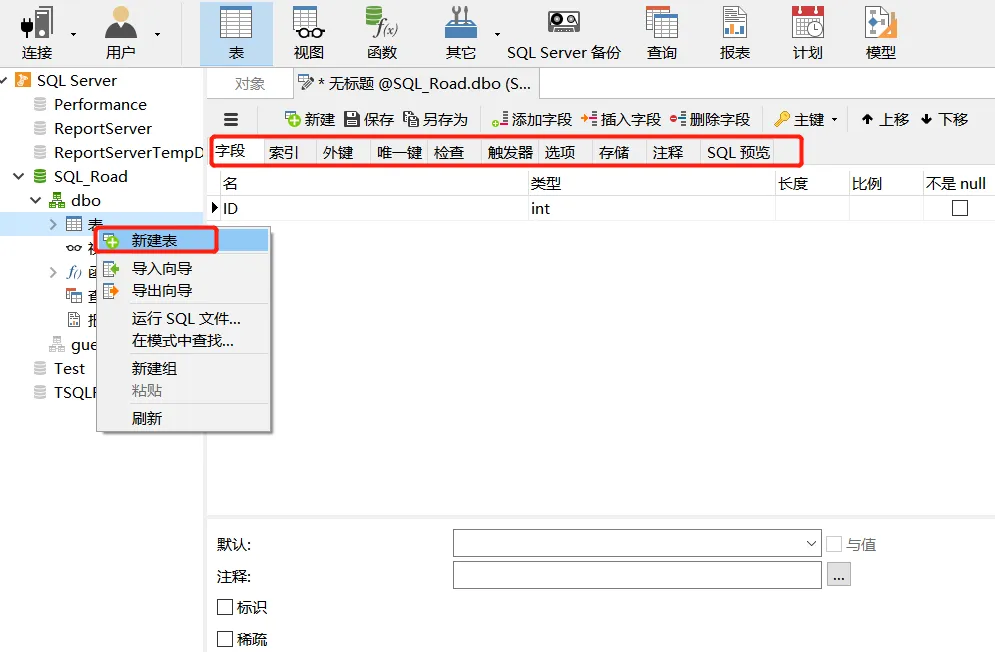
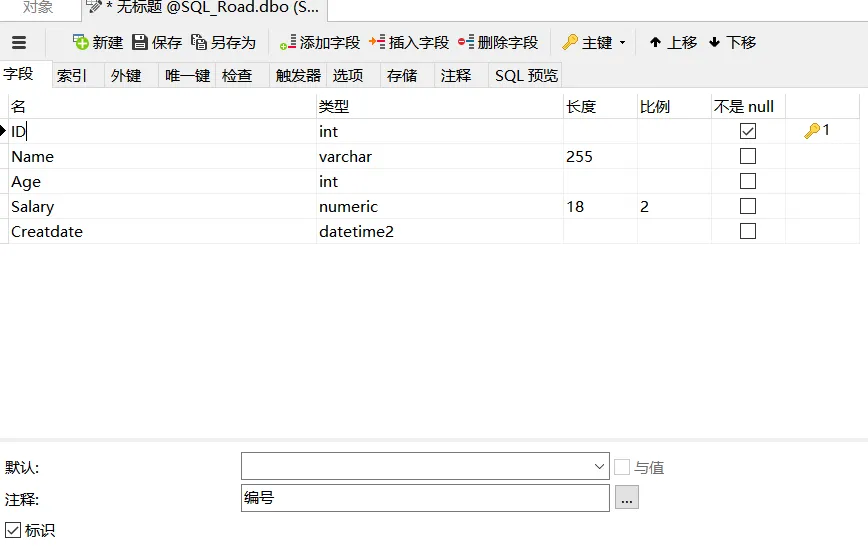
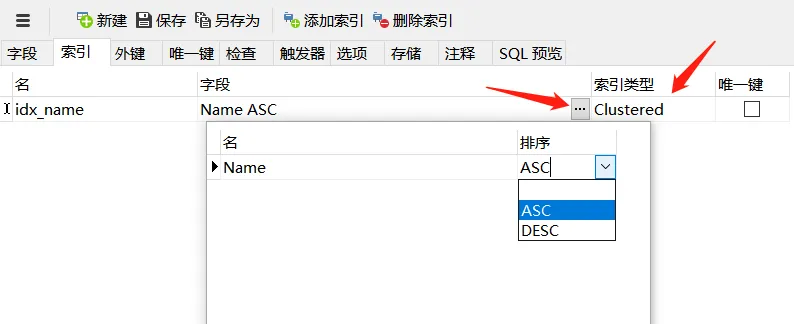
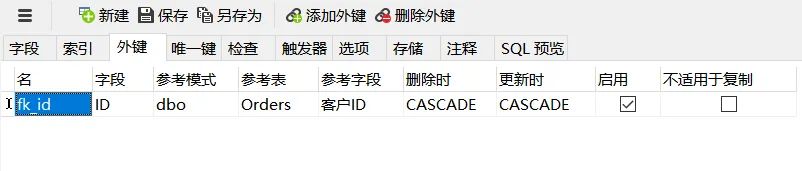

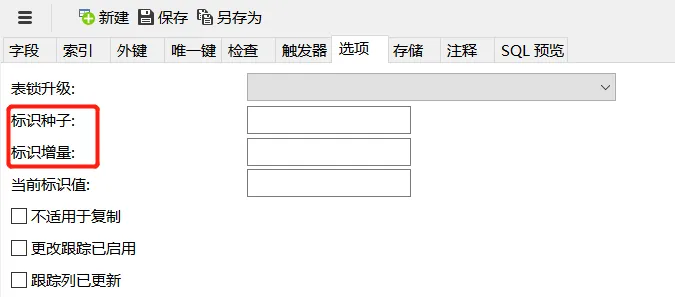
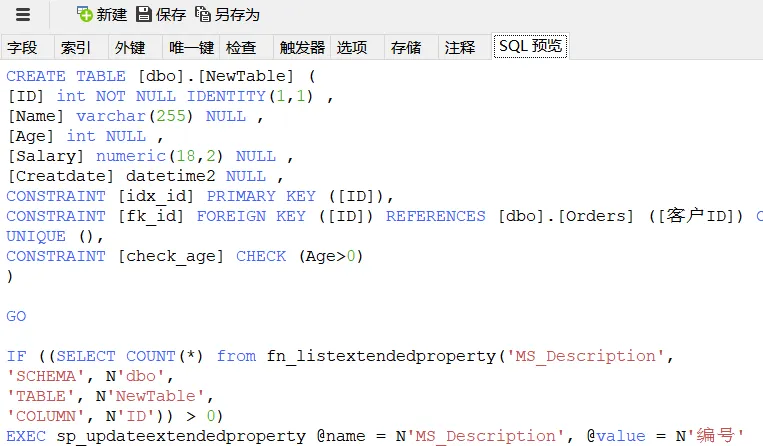
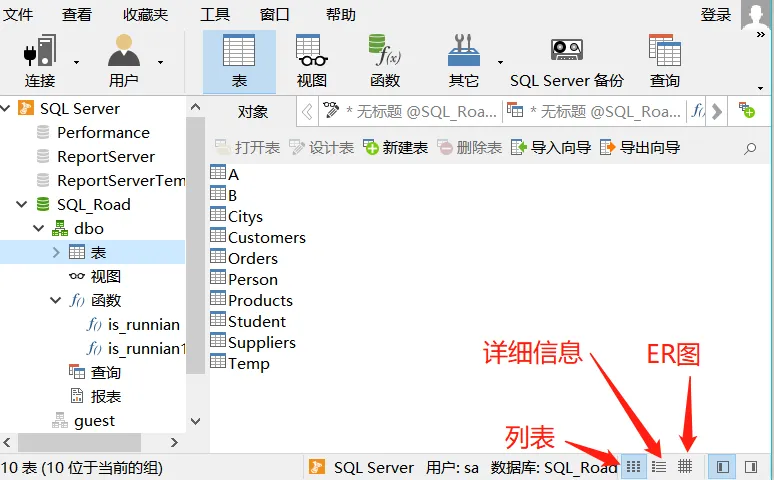
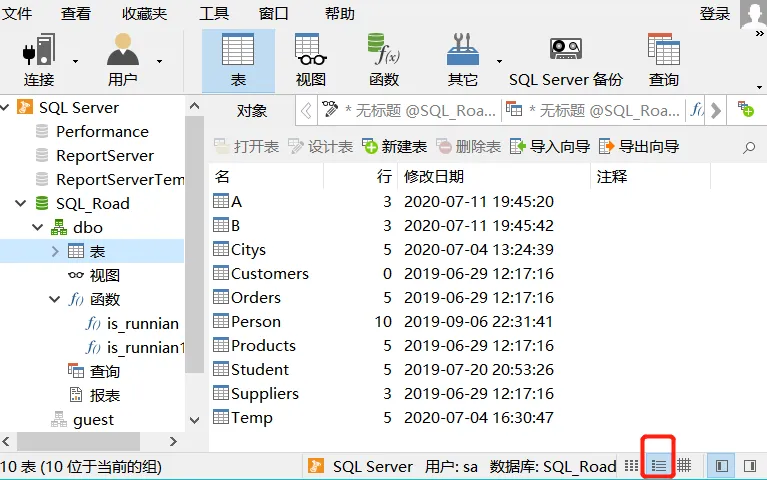
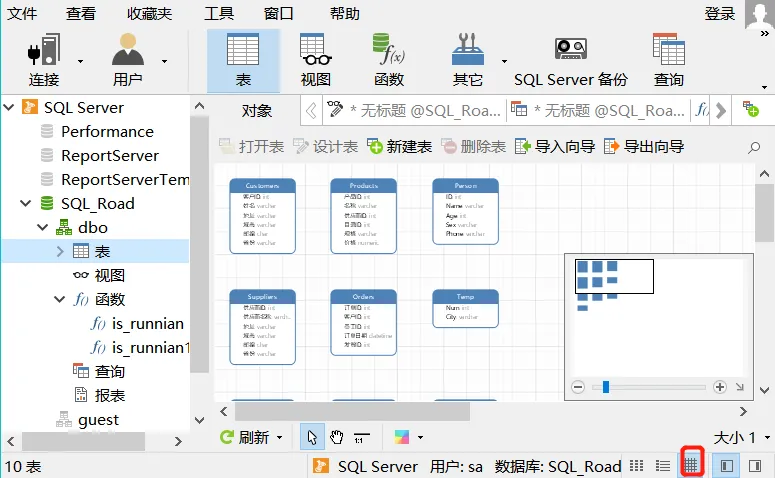
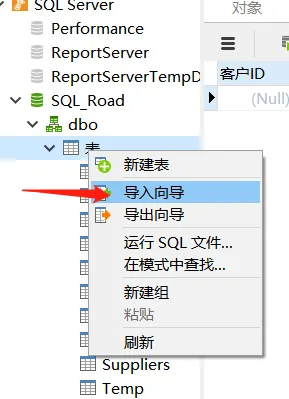
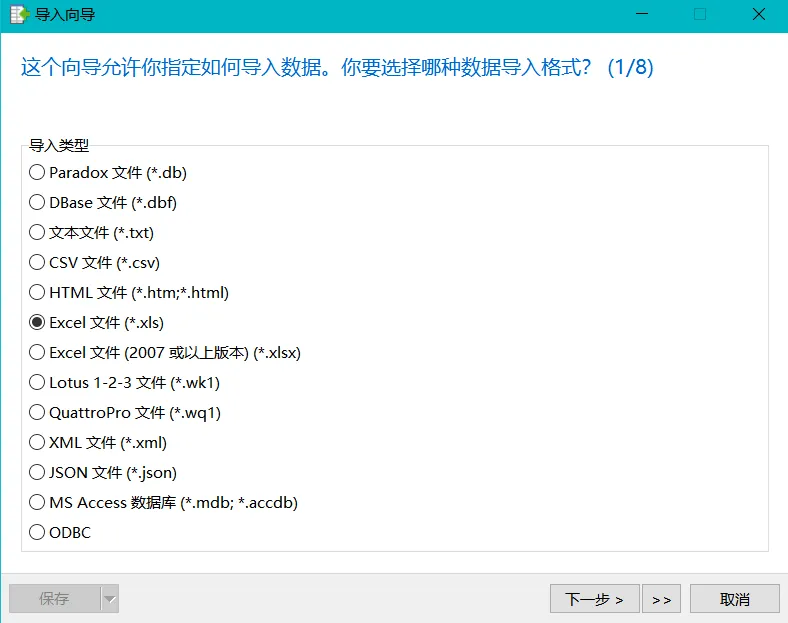
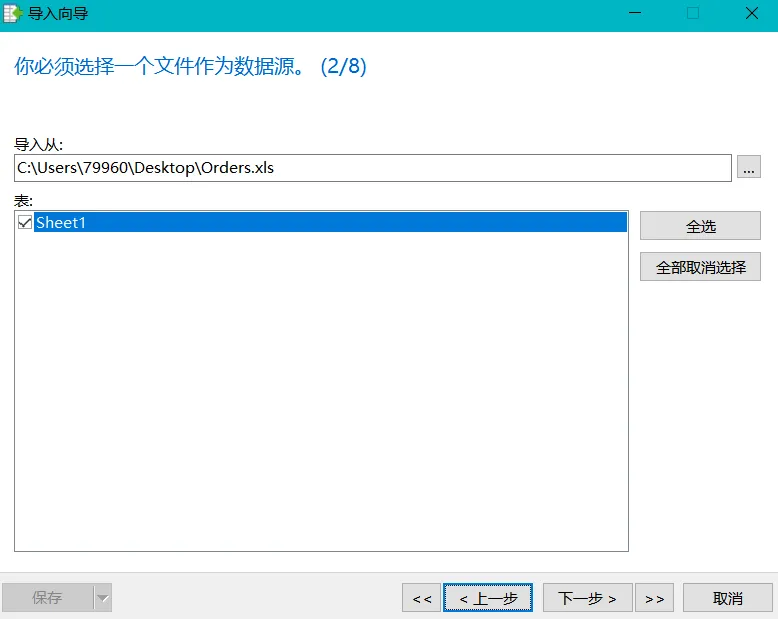
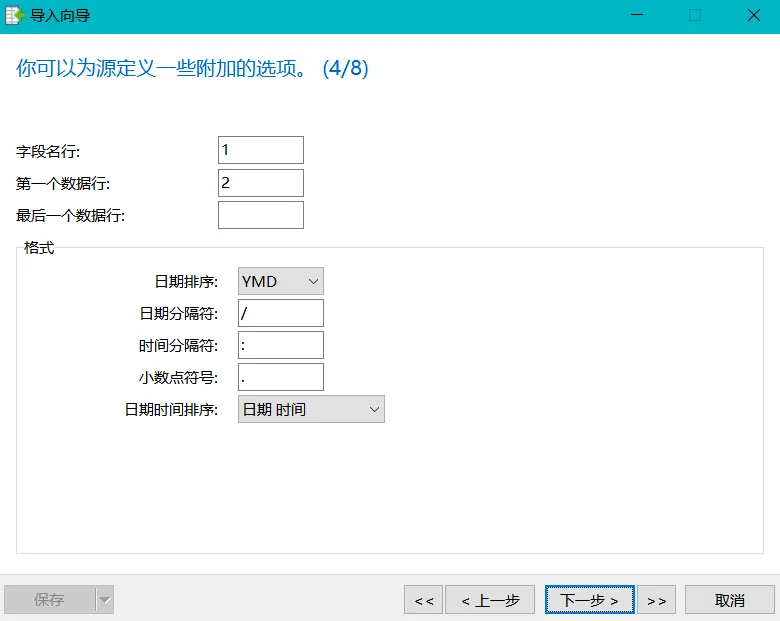
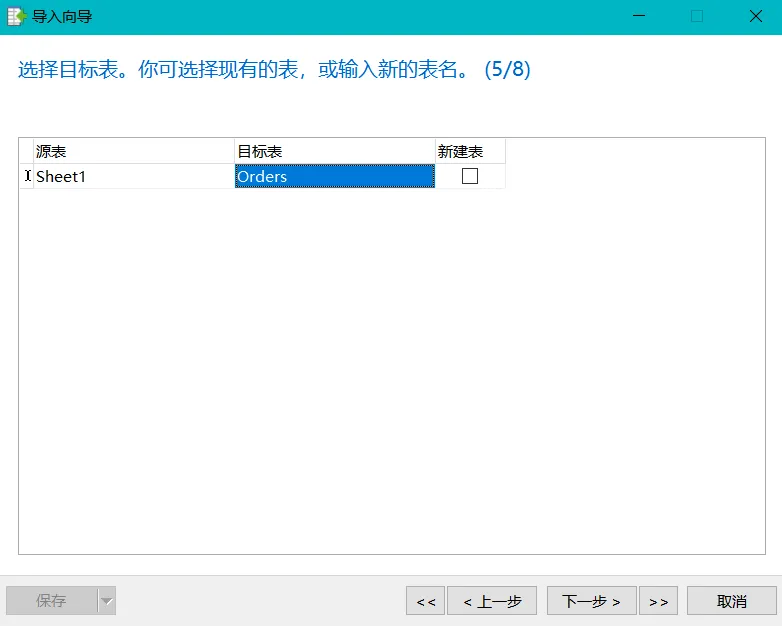
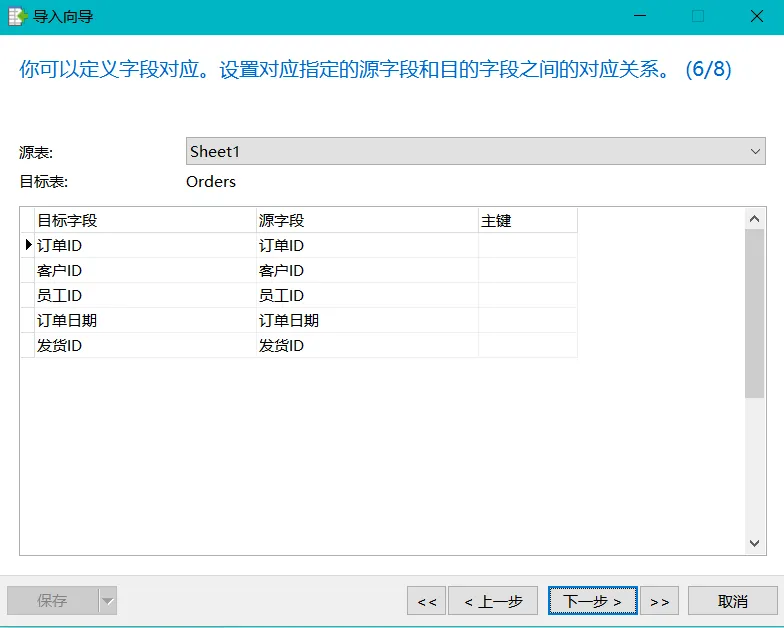
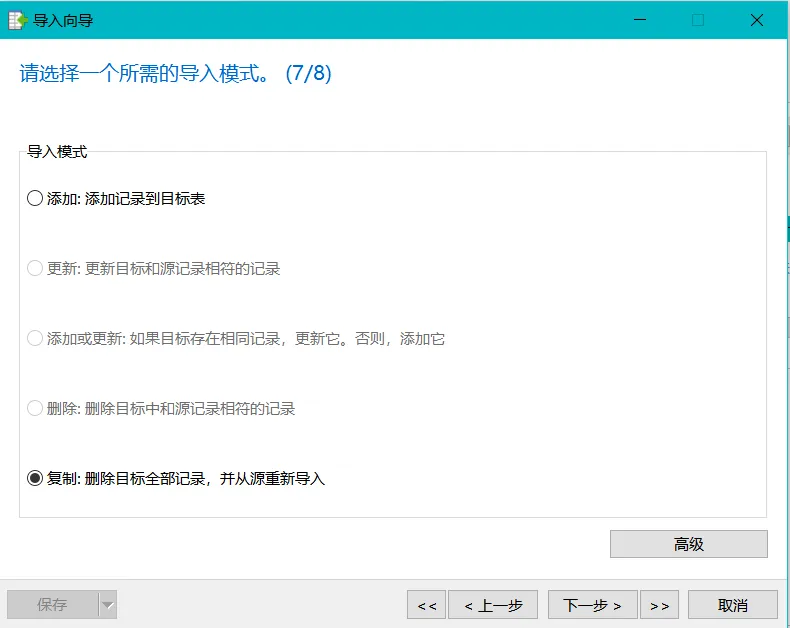
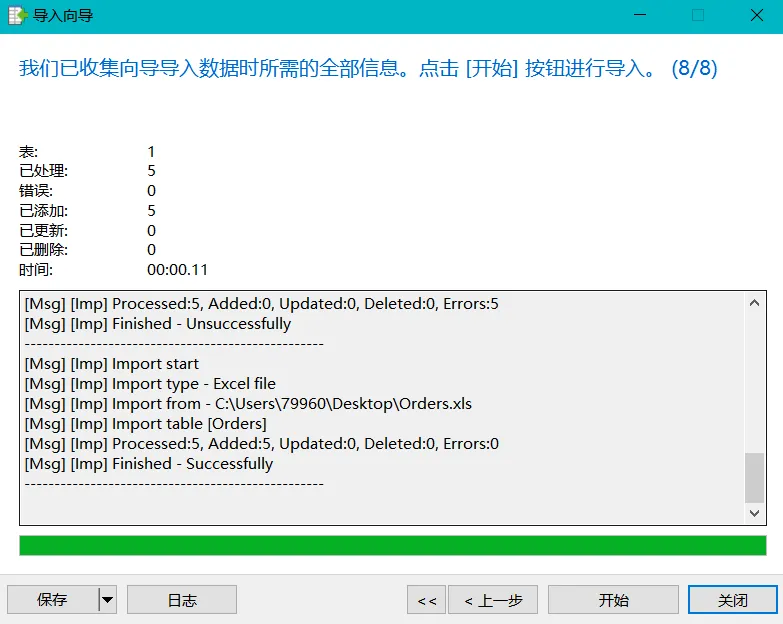
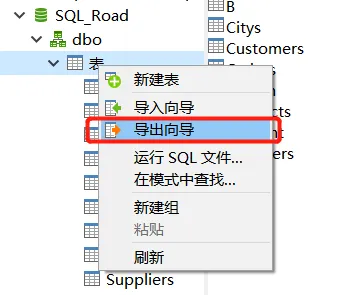
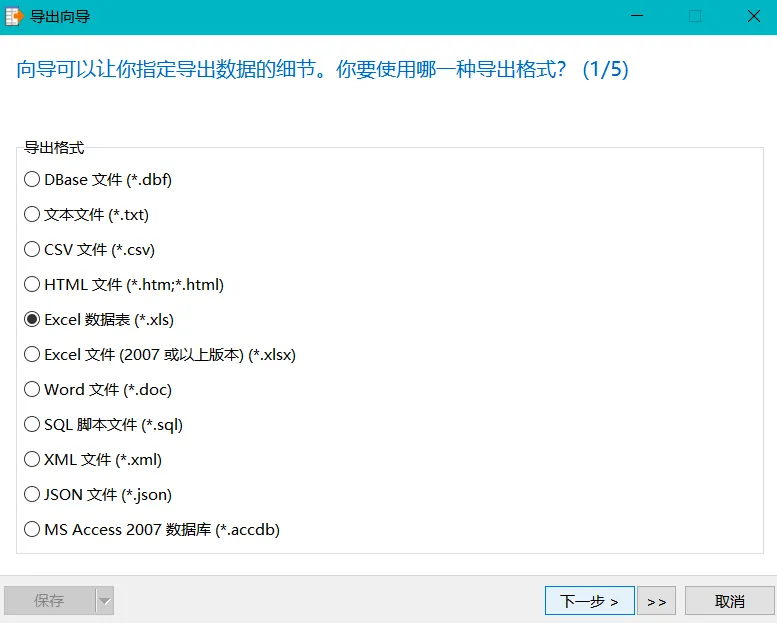
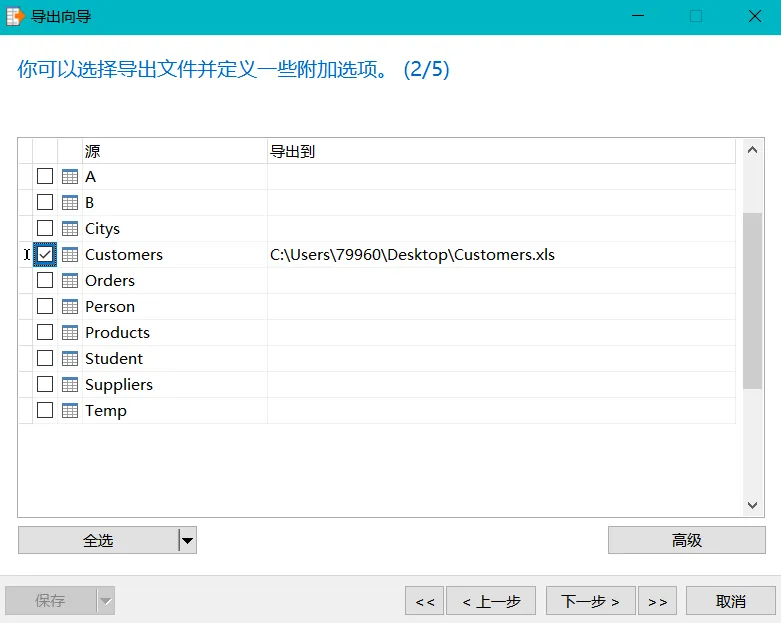
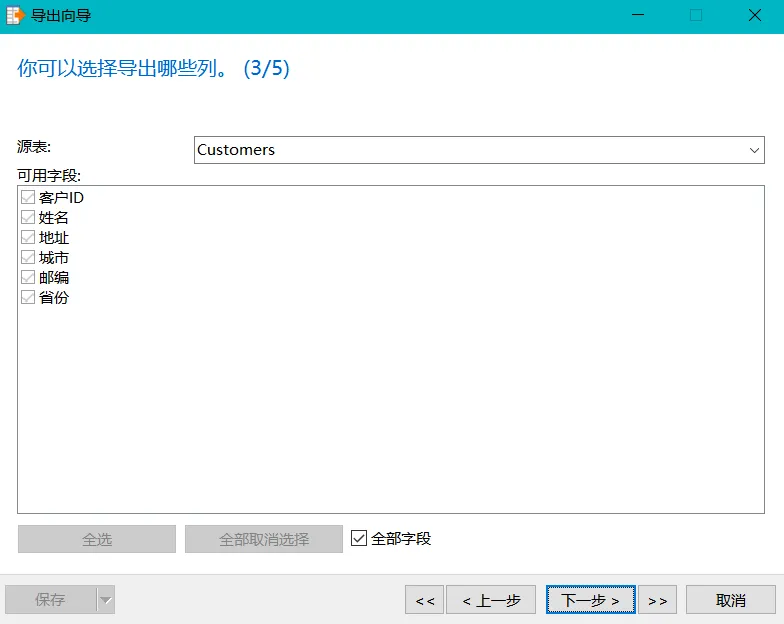
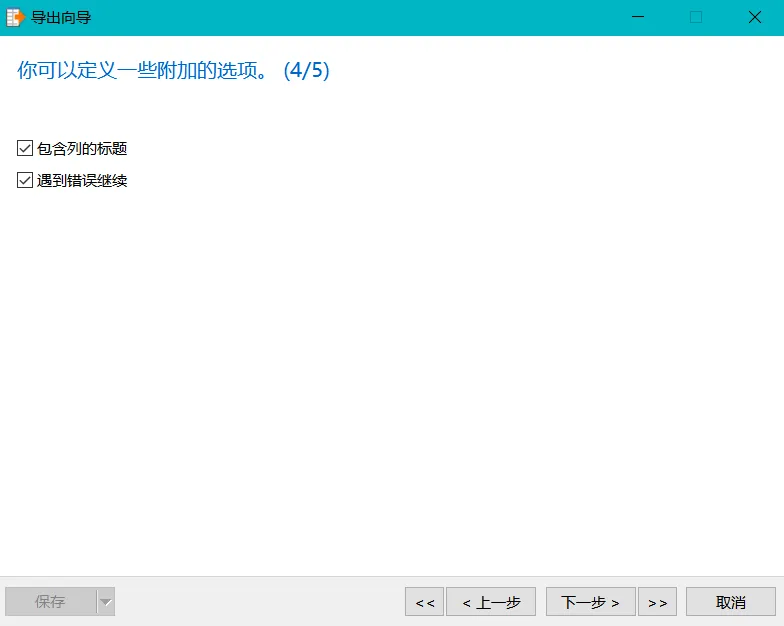
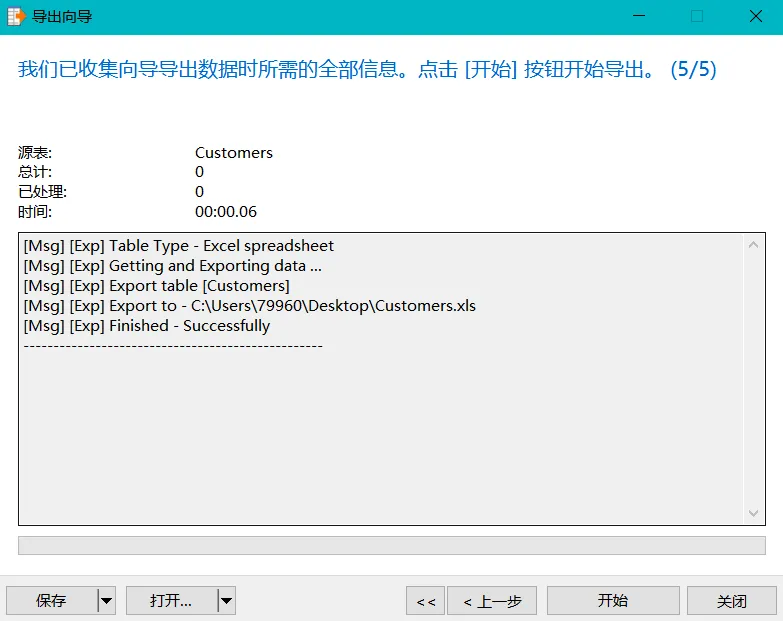
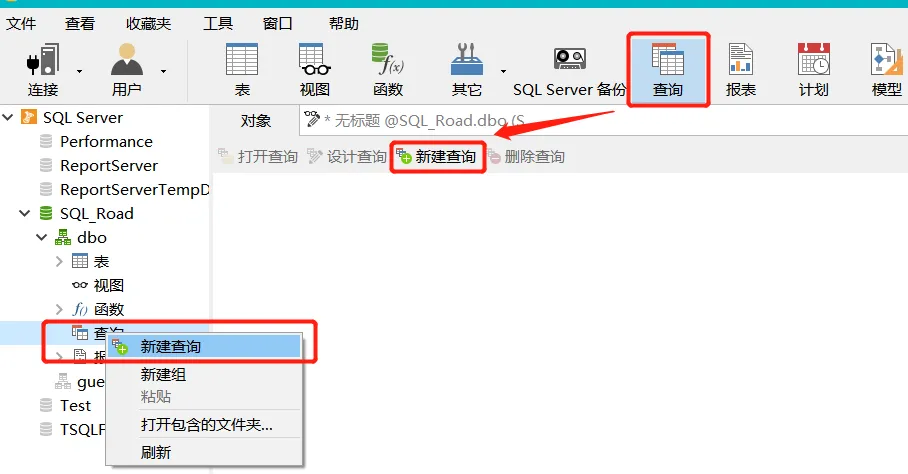
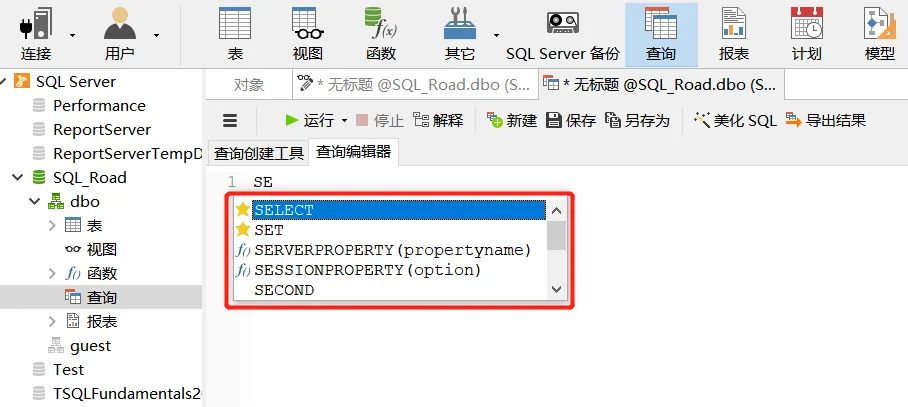

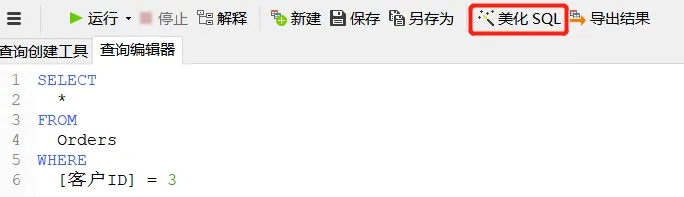
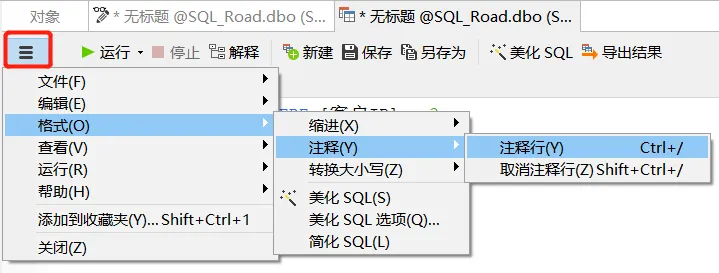
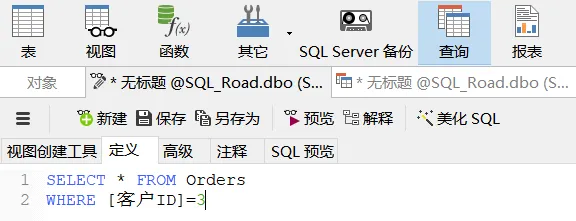
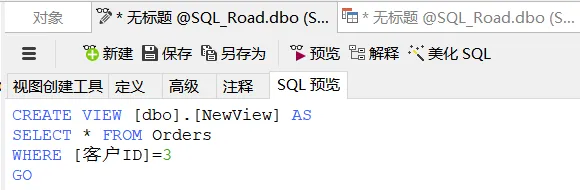
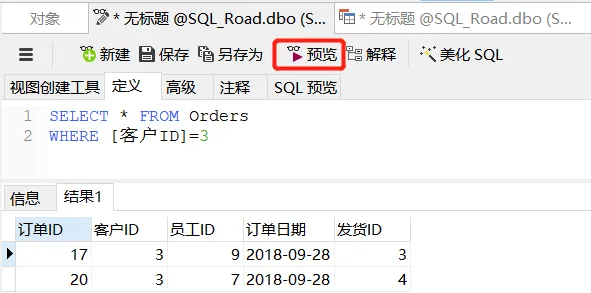
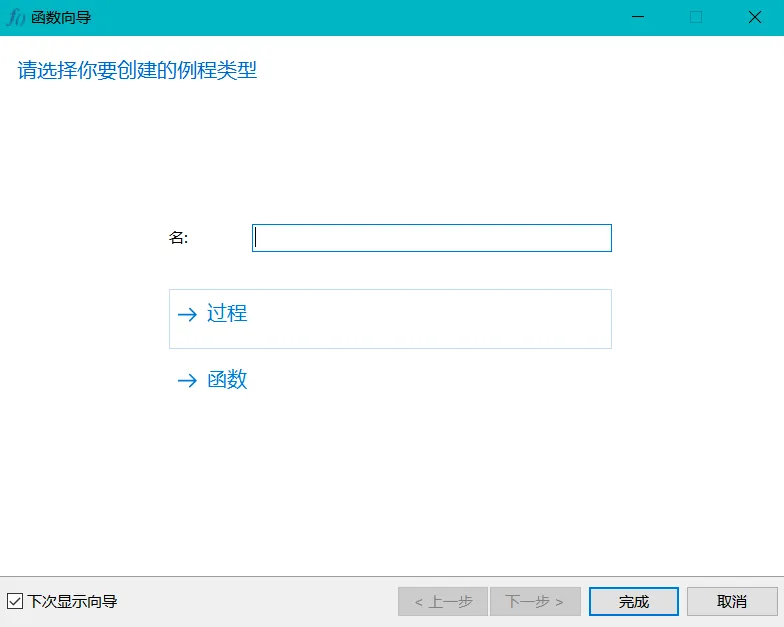
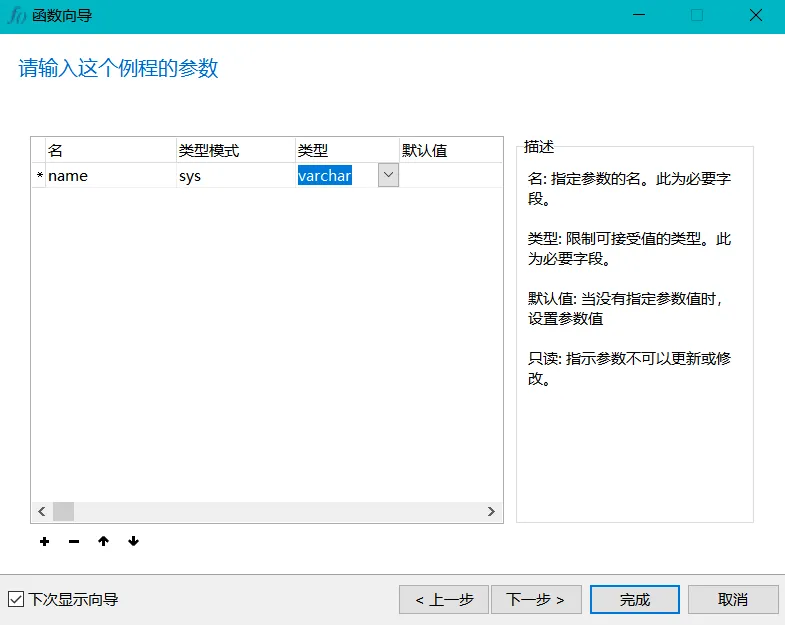
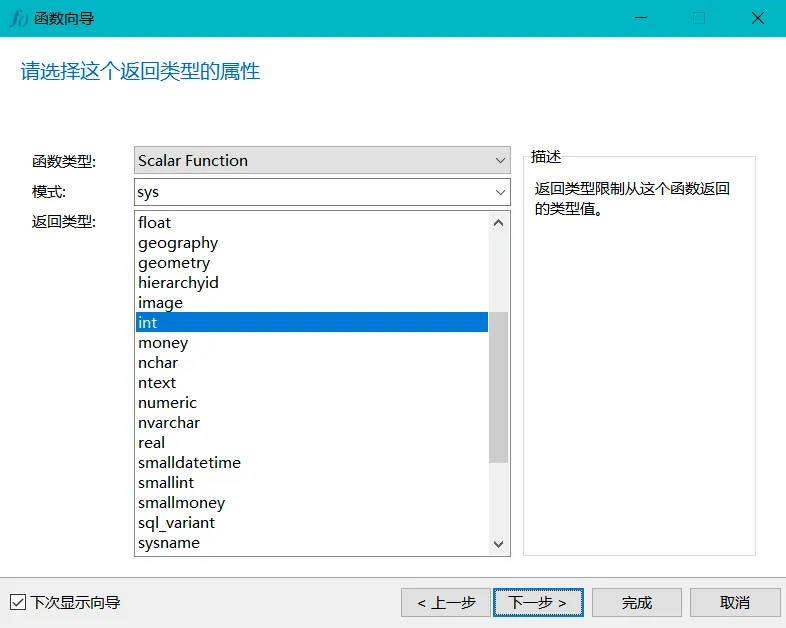
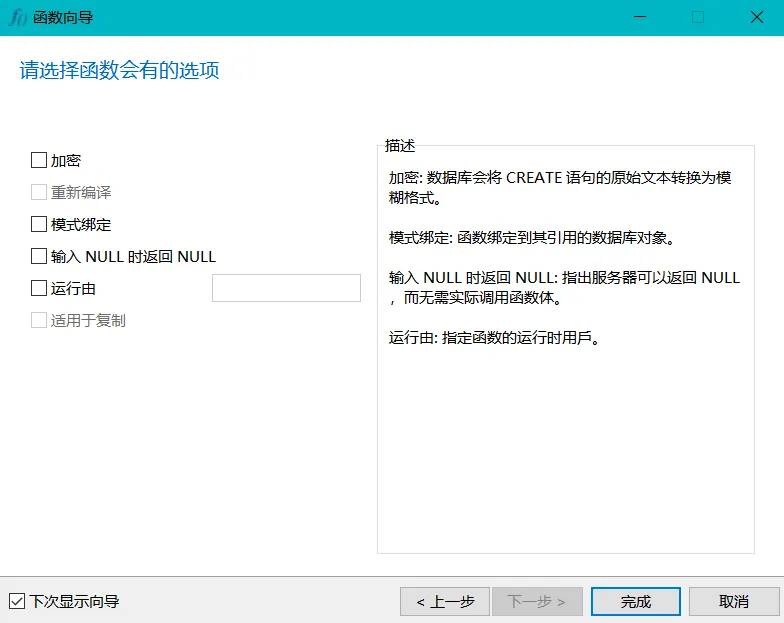
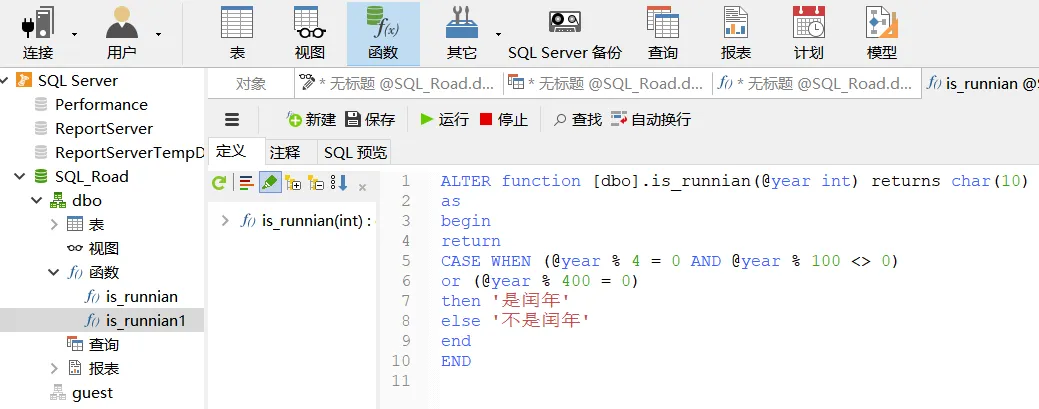
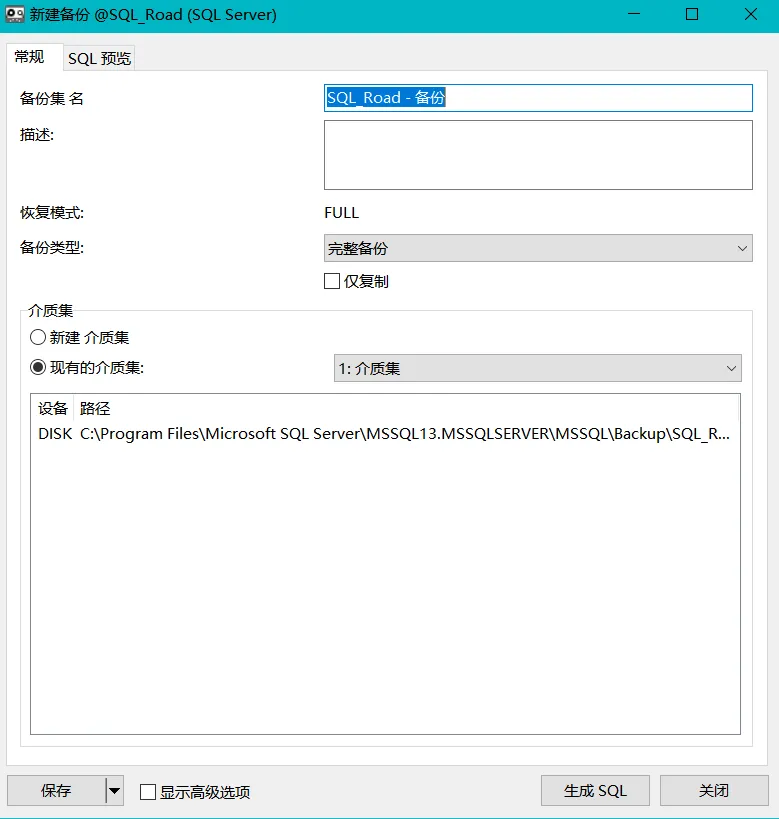
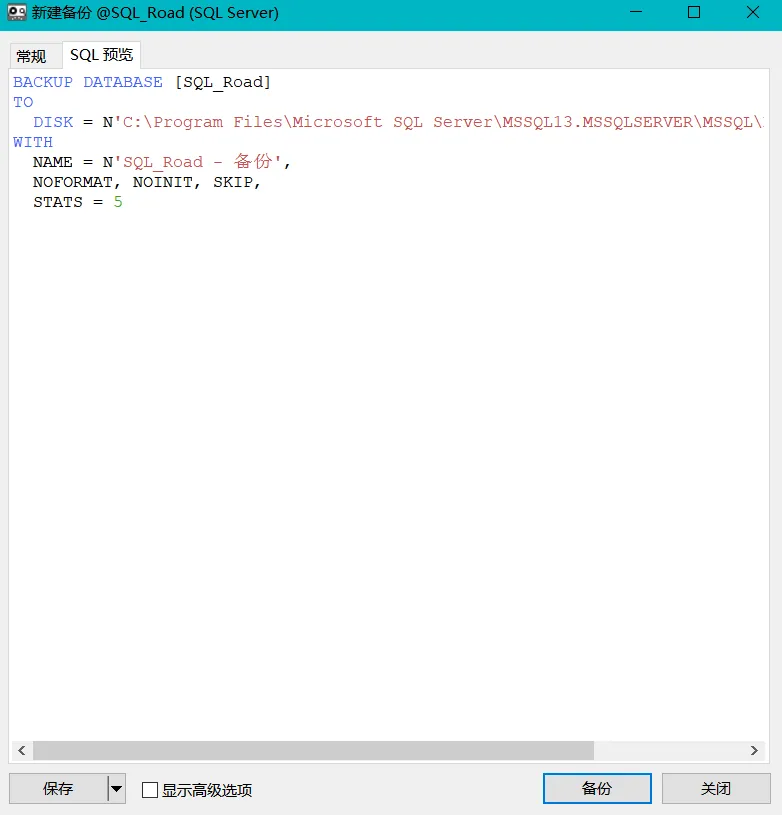

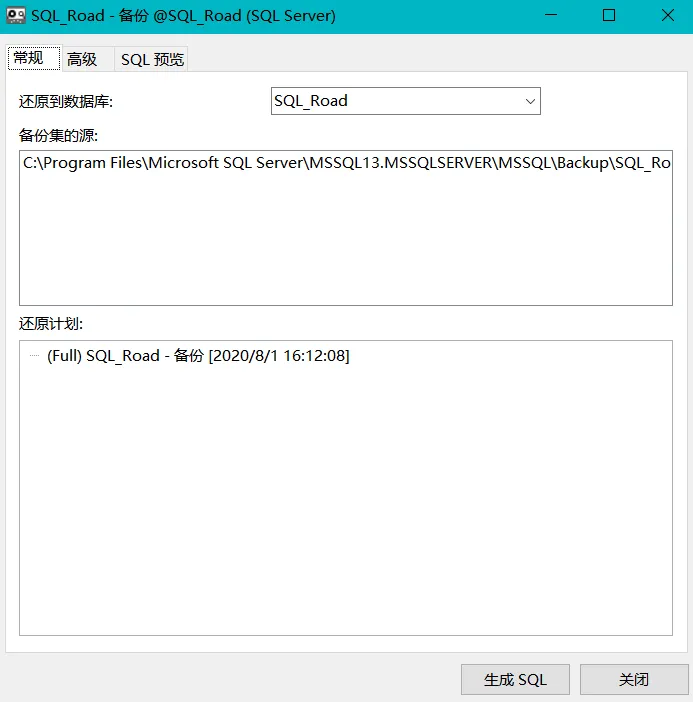
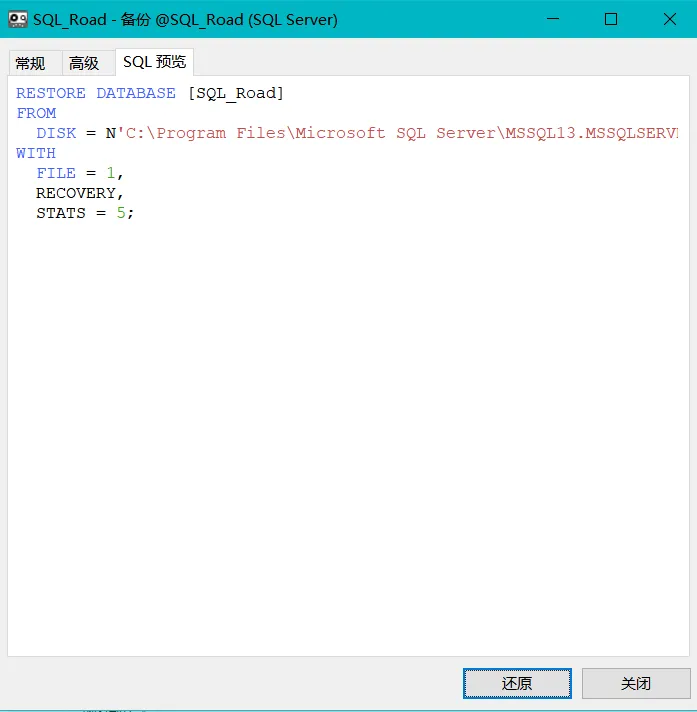
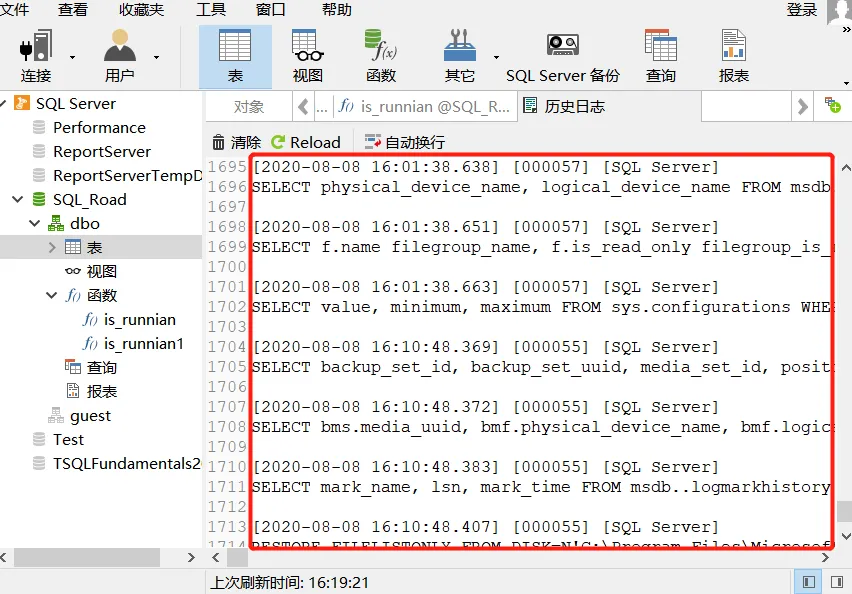








我的评论
还未登录?点击登录